Jak umieścić hasło na Wi-Fi na router ASUS
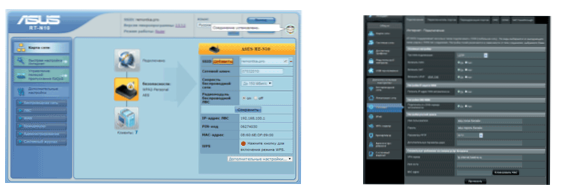
- 1851
- 288
- Roman Pawlik
Jeśli chcesz chronić swoją sieć bezprzewodową, jest to wystarczająco łatwe do zrobienia. Napisałem już, jak umieścić hasło na Wi-Fi, jeśli masz router D-Link, tym razem porozmawiamy o równie popularnych routerach-Asus.
Ta instrukcja jest równie odpowiednia dla takich routerów Wi-Fi, jak Asus RT-G32, RT-N10, RT-N12 i większość innych. W tej chwili istotne są dwie opcje oprogramowania układowego (a raczej interfejs internetowy), a instalacja hasła zostanie uwzględniona dla każdego z nich.
Instalacja hasła do sieci bezprzewodowej na ASUS - Instrukcja
Przede wszystkim przejdź do ustawień routera Wi-Fi, do tego w dowolnej przeglądarce na dowolnym komputerze podłączonym przewodami lub bez nich (ale lepiej na tym podłączonym przez przewody) Wprowadź w wierszu adresu 192.168.1.1 jest standardowym adresem sieci routera ASUS. Na żądanie logowania i hasła wprowadź admin i administratora. Są to standardowe logowanie i hasło dla większości ASUS-RT-G32, N10 i innych, ale na wszelki wypadek pamiętaj, że informacje te są wskazane na naklejce z tyłu routera, a także istnieje szansa, że ty lub ktoś, kto ustawił router początkowo zmienił hasło.
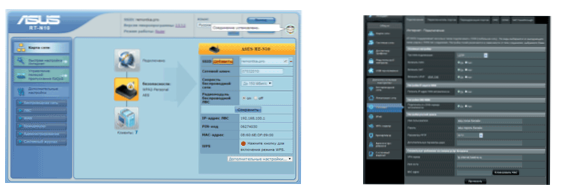
Po prawidłowym wejściu dotrzesz do strony głównej sieci routera ASUS, która może wyglądać na powyższym zdjęciu. W obu przypadkach procedura, aby umieścić hasło na Wi-Fi, to samo:
- Wybierz element „Sieć bezprzewodowa” w menu po lewej stronie, strona ustawień Wi-Fi zostanie otwarta.
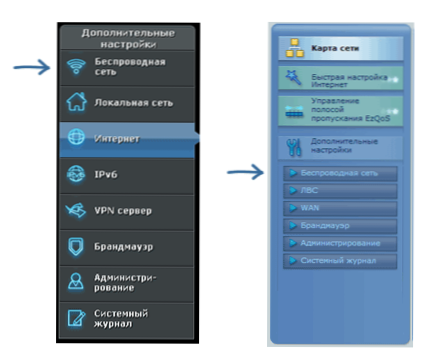
- Aby ustawić hasło, wskazuj metodę testowania uwierzytelniania (zalecane WPA2-osobiste) i wprowadź żądane hasło w polu wstępnym kluczem WPA. Hasło powinno składać się z co najmniej ośmiu znaków i nie powinno być używane przez Cyrillic w jego tworzeniu.
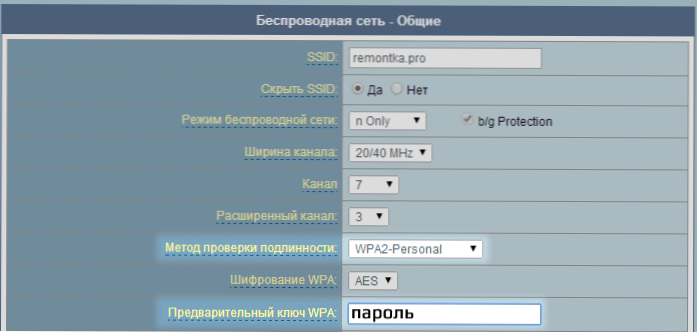
- Zapisz ustawienia.
W przypadku tego hasła instalacja jest zakończona.
Ale pamiętaj: na tych urządzeniach, z których wcześniej połączyłeś za pośrednictwem Wi-Fi bez hasła, zapisano parametry sieciowe z nieobecnym uwierzytelnianiem, może to spowodować fakt, że po podłączeniu, po umieszczeniu hasła, laptopa, telefonu lub tablet będzie poinformowanie czegoś takiego jak „nieudane” lub „parametry sieci zapisane na tym komputerze nie spełniają wymagań tej sieci” (w systemie Windows). W takim przypadku usuń zapisaną sieć, ponownie ją znajdź i połącz. (Więcej o tym - na poprzednim linku).
Hasło na WI -fi Asus - Instrukcja wideo
Cóż, jednocześnie wideo o instalacji hasła na różnych oprogramowaniach routerów bezprzewodowych tej marki.

